excel如何通过数据有效性设置下拉菜单
在Excel中,通过数据有效性功能轻松创建下拉列表(也称作筛选选项或下拉菜单),以提高数据输入的准确性和效率。以下是步骤详解: 1. 打开你的工作表,选择你想要应用下拉菜单的单元格。 2. 点击数据选项卡,在数据工具组中找到并单击数据验证按钮。 3. 在弹出的对话框中,选择“列表”验证规则。 4. 在“来源”文本框内,键入或粘贴预设的选项项,用英文逗号分隔每个选项(例如:Option1, Option2, Option3)。 5. 如果需要允许用户自定义输入,请勾选“忽略空值”,然后可以选择是否显示其他、错误提示等设置。 6. 点击“确定”保存更改。 现在,当你在该单元格输入时,将只能从你设定的列表中选择。这有助于确保数据一致性,并简化录入过程。
1、 打开excel工作薄如图所示。
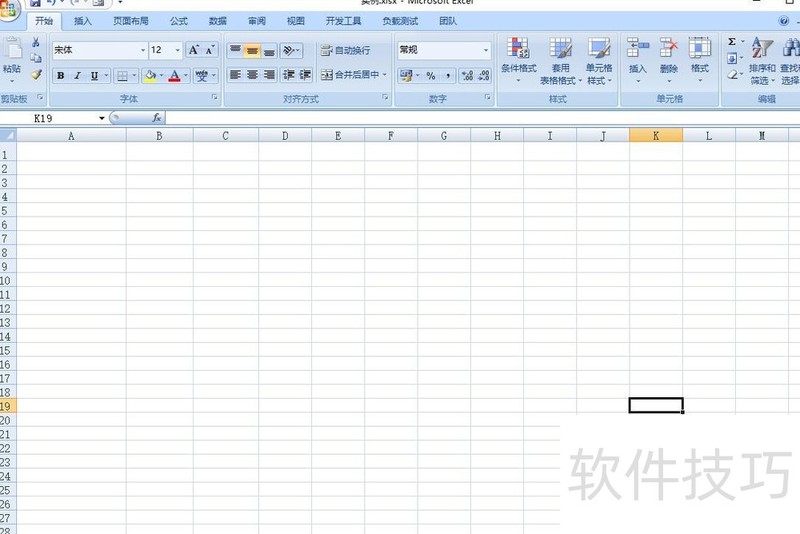
2、 选中在地址下方的单元格,选择数据-数据有效性,如图所示。
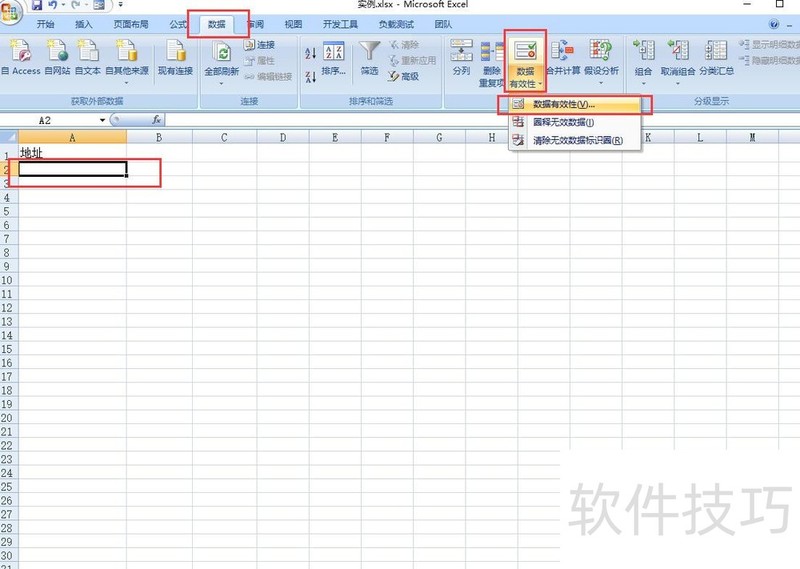
3、 弹出数据有效性对话框,选择序列,在来源输入北京,上海等地址,最后单击确定。如图所示。
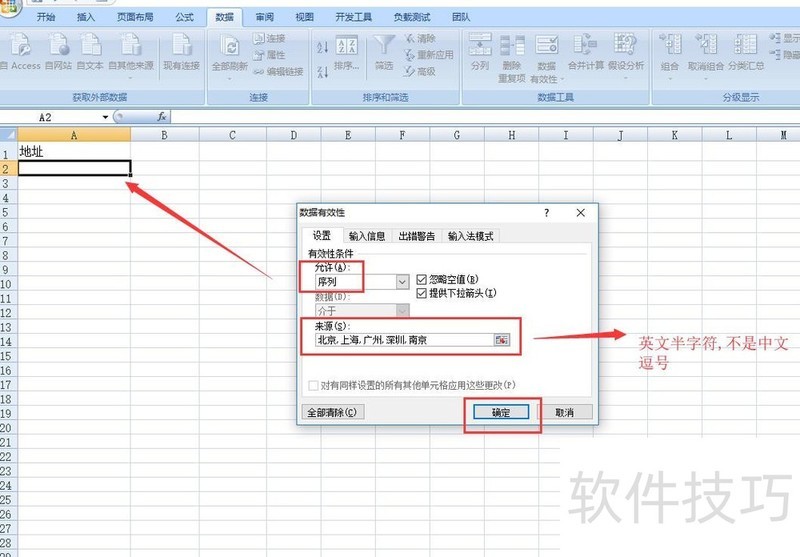
4、 地址下方的空白单元格右边出现下拉按钮,即下拉菜单创建成功。
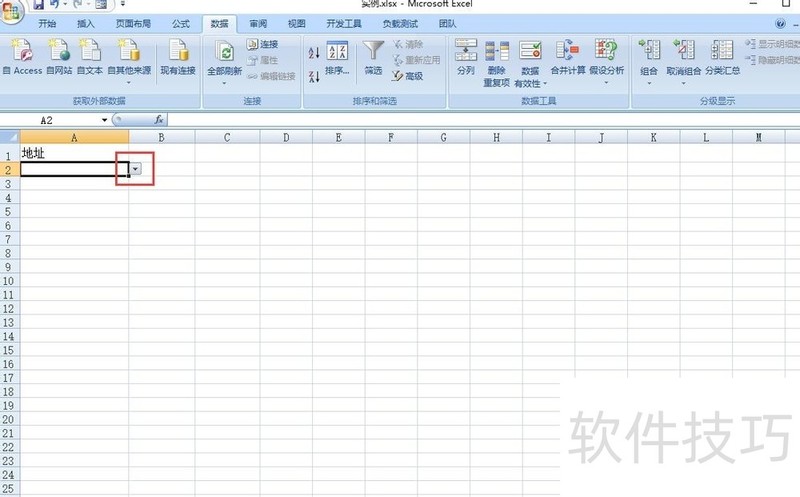
5、 单击下拉菜单,选择北京,北京就会在单元格上显示。如图所示。
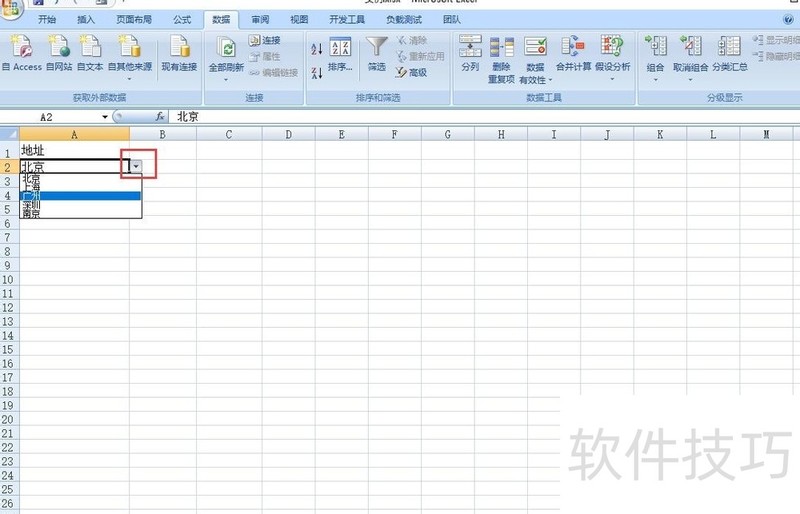
文章标题:excel如何通过数据有效性设置下拉菜单
文章链接://www.hpwebtech.com/jiqiao/172532.html
为给用户提供更多有价值信息,ZOL下载站整理发布,如果有侵权请联系删除,转载请保留出处。
相关软件推荐
其他类似技巧
- 2024-07-06 18:29:01excel怎样每隔一列取值?隔N列取值怎么实现
- 2024-07-06 18:28:02Excel2016怎么清除已设置的条件格式
- 2024-07-06 18:27:02excel如何查重
- 2024-07-06 18:26:02excel如何去掉重复值
- 2024-07-06 18:25:02excel如何比较单元格内容是否一样
- 2024-07-06 18:24:01Excel怎么设置奇偶页码显示在不同位置
- 2024-07-06 18:23:02excel2016如何打开开发工具标签页?
- 2024-07-06 18:22:02如何解决excel不能求和的问题
- 2024-07-06 18:21:01Excel怎么把英文月份转换成中文月份
- 2024-07-06 18:20:02EXCEL中如何更改数据透视表字段列表布局
Microsoft Office Excel2007软件简介
excel2007是2007版的Microsoft Office中的重要模块组件,Excel2007可以在电脑上编写电子表格,是最好用的办公软件,可以满足用户对表格的自定义编辑,还具有强大的图形功能,功能全面。zol提供excel2007官方版下载。excel2007具有强大插件平台支持,免费提供海量在线存储空间及wps文字文档模板,支持阅读和输出PDF文件,全... 详细介绍»









